初めての曲を読み込むときに、画面下のブラウズの部分にこんな風に表示されたことはありませんか?

Analyzing --- (0/1)なんて出ていて読み込みに時間がかかってしまう場合があります。
これは曲を読み込んだときに、グリッド線を打ったり波形を表示させたりするために、事前にTraktorのソフト上で曲の構成やBPMなどを検出する機能です。
Analyzing --- (0/1)の読み方:
現在---という曲のAnalyzeを行っており、1曲中0曲がAnalyze完了しました。という意味だと考えてください。
問題
なぜこれを事前にやっておかなければならないのでしょう?
選択肢
1 もしDJプレイの途中でAnalyzeがはじまったら、時間がかかって次のつなぎに間に合わない可能性があるから。
2 Analyzeはパソコンのパワーを多く使ってしまうので、パソコンのフリーズなどPCDJの機材トラブルにつながりやすいから。
3 もしTraktorがAnalyzeに失敗し、本当のBPMと違うものを検出したりするとミスにつながるかもしれないから。
答えは簡単・・・
全部です。
考えれば恐らくまだまだあるでしょう。
とにかく、これをみても分かるように、多少の手間をかけてでもAnalyzeは事前にやっておくメリットがたくさんあるというわけです。
そこでこんな疑問が浮かぶかもしれません
「え、どれがAnalyzeしてあるのか分かんないんだけど・・・」
そんなときのためにTraktorには素晴らしい機能が備わっているのです。
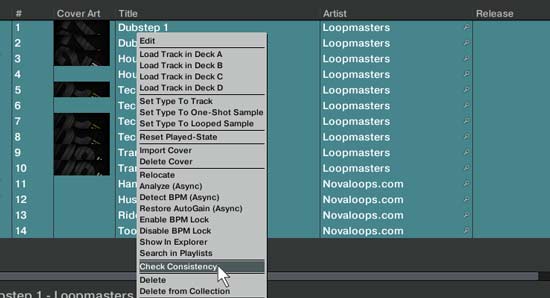
まずはAnalyzeしてあるか調べたいトラックをまとめて選択します。
(iTunes上ではなく、PlaylistやTrack Collection上で選んでください)
選択したら右クリックからCheck Consistencyを選びましょう。
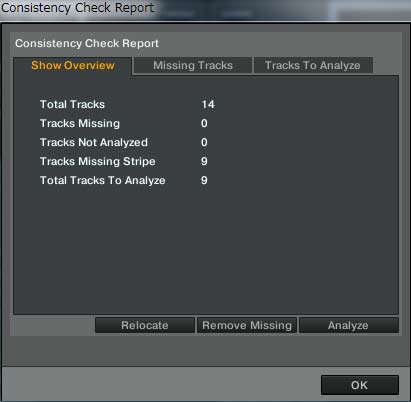
この表の見方を説明します。
上から
Total Tracks
Check Consistencyで今回チェックをしたトラックの数。
Tracks Missing
Track CollectionやPlaylistにインポートしたもののファイルが見つからないトラックの数。
ここが0じゃない場合、どれかのトラックをTrack CollectionやPlaylistに入れてから、曲のファイル名やフォルダを変更しませんでしたか?
再びそのプレイリストにファイルをドラッグアンドドロップ等して、Analyzeする必要があります。
Tracks Not Analyzed
Analyzeできていないトラックの数。Analyzeする必要があります。
Tracks Missing Stripe
Analyzeは済んでいたものの、Analyze後に波形が移動、または削除されたトラックの数
再Analyzeする必要があります。
Total Tracks To Analyze
上の結果から、Analyzeをしなければならないトラックの総数。
一番上のタブを変更すれば、実際にどの曲のファイルがなくなったのか(=Missing Tracks)、どの曲が再Analyzeしなければならないのか(=Tracks
To Analyze)で分かります。
早速片っ端からAnalyzeしまくりましょう!!
※AnalyzeはiTunesフォルダ上ではできません。
必ずiTunesからTrack Collectionの方に曲を移した上でAnalyzeを行ってください。
|